Terdapat banyak penyunting teks yang berbeza di Linux , dan komuniti agak ghairah tentang subjek ini. Walau bagaimanapun, satu editor teks menonjol daripada yang lain sebagai yang paling mudah digunakan, terutamanya untuk pemula. Editor teks itu ialah Nano.

Nano diprapasang pada beberapa sistem Linux, dan untuk alasan yang baik. Ia mempunyai ikatan kekunci yang ringkas dan mudah diambil untuk mengedit fail konfigurasi. Dalam panduan ini, kami akan menunjukkan kepada anda cara menggunakan dan memasang penyunting teks Nano.
Memasang Nano pada Linux
Walaupun benar bahawa Nano telah diprapasang pada banyak sistem pengendalian Linux arus perdana, masih elok untuk membincangkan cara memasang perisian sekiranya anda menggunakan sistem Linux yang tidak memilikinya.
Untuk mula memasang penyunting teks Nano pada Linux, anda mesti membuka tetingkap terminal. Untuk membuka tetingkap terminal pada desktop Linux, tekan kombinasi papan kekunci Ctrl + Alt + T. Atau, sebagai alternatif, cari "Terminal" dalam menu apl dan bukanya dengan cara itu.
Dengan tetingkap terminal terbuka dan sedia untuk digunakan, ikut arahan pemasangan untuk Nano yang sepadan dengan OS Linux yang anda gunakan pada masa ini.
Ubuntu
Pada Ubuntu, penyunting teks Nano diprapasang. Walau bagaimanapun, jika anda tidak mempunyainya pada sistem anda atas sebab tertentu, anda boleh memasangnya dengan cepat menggunakan arahan Apt di bawah.
sudo apt install nano
Debian
Debian Linux mempunyai editor teks Nano yang diprapasang. Walau bagaimanapun, jika anda telah menyahpasangnya sebelum ini atau tidak memasangnya di luar kotak, anda boleh menyediakannya dengan cepat menggunakan arahan Apt-get di bawah.
sudo apt-get install nano
Arch Linux
Editor teks Nano tidak disertakan dengan Arch Linux , kerana pengguna perlu membina sistem pengendalian mereka sendiri. Akibatnya, pakej mesti disediakan secara manual pada sistem. Untuk memasang Nano pada Arch Linux, gunakan arahan Pacman berikut .
sudo pacman -S nano
Fedora
Fedora Linux tidak diprapasang dengan Nano, kerana pembangun memilih untuk memasukkan editor teks lain sebagai gantinya. Walau bagaimanapun, repositori perisian Fedora mempunyai pakej Nano, dan ia agak mudah untuk dipasang menggunakan arahan Dnf .
sudo dnf pasang nano
OpenSUSE
OpenSUSE Linux harus disertakan dengan Nano prapasang dan sedia untuk digunakan. Walau bagaimanapun, jika anda mendapati diri anda tidak dapat membuka Nano di luar kotak, anda boleh memasangnya dengan cepat daripada sumber perisian OpenSUSE Linux utama menggunakan arahan Zypper .
sudo zypper pasang nano
Pakej snap
Editor teks Nano tersedia sebagai pakej Snap. Jadi, jika anda mendapati diri anda menggunakan sistem pengendalian Linux yang tidak mempunyai Nano yang tersedia tetapi menyokong Snaps, anda masih boleh memasangnya.
Untuk memasang versi Snap Nano, anda perlu menyediakan masa jalan Snap. Anda boleh mendapatkan masa jalan Snap dan berjalan pada PC Linux anda dengan mengikuti panduan ini mengenai subjek .
Selepas menyediakan masa jalan Snap pada komputer anda, anda boleh mendapatkan penyunting teks Nano berfungsi melalui snap dengan arahan pemasangan snap berikut .
sudo snap pasang nano
Cara menggunakan penyunting teks Nano pada Linux

Editor teks Nano ialah aplikasi berasaskan terminal. Akibatnya, anda hanya boleh menggunakannya dalam tetingkap terminal yang aktif. Untuk membuka sebarang fail dalam Nano, gunakan arahan nano , diikuti dengan laluan ke fail yang ingin anda edit.
Contohnya, untuk mengedit test.txt dalam direktori rumah, anda akan menggunakan arahan berikut.
nano /home/USERNAME/test.txt
Jika anda ingin mendayakan penggunaan tetikus dalam penyunting teks Nano, anda boleh membuka fail test.txt dengan suis baris arahan -m .
nano -m /home/USERNAME/test.txt
Untuk menggunakan ciri auto-inden dalam Nano, suis baris arahan -i boleh digunakan.
nano -i /home/USERNAME/test.txt
Untuk mengedit fail tanpa membaca kandungannya, suis baris arahan -n boleh digunakan.
nano -n /home/USERNAME/test.txt
Banyak pilihan baris perintah dan suis yang berbeza boleh didayakan untuk menggunakan penyunting teks Nano dengan cara yang menarik dan berguna. Untuk mendapatkan maklumat lanjut tentang semua suis, laksanakan nano –help dalam tetingkap terminal.
Pemotongan dalam Nano
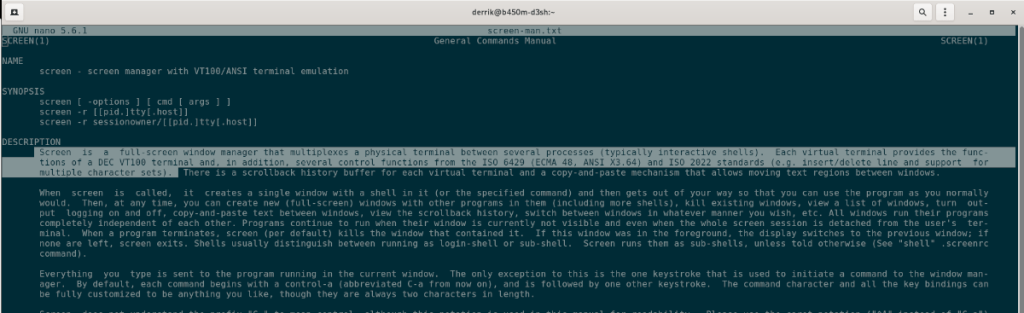
Anda mungkin mahu memotong teks dalam penyunting teks Nano. Begini cara melakukannya. Mula-mula, buka fail dengan editor. Sebaik sahaja ia dibuka, gunakan anak panah arah pada papan kekunci untuk mengalihkan kursor ke tempat anda ingin menyalin teks.
Setelah kursor diletakkan, tahan Shift dan gunakan anak panah Kiri atau Kanan untuk menyerlahkan teks yang hendak dipotong. Kemudian, tekan Ctrl + K untuk memotong teks ke papan keratan anda.
Menampal dalam Nano
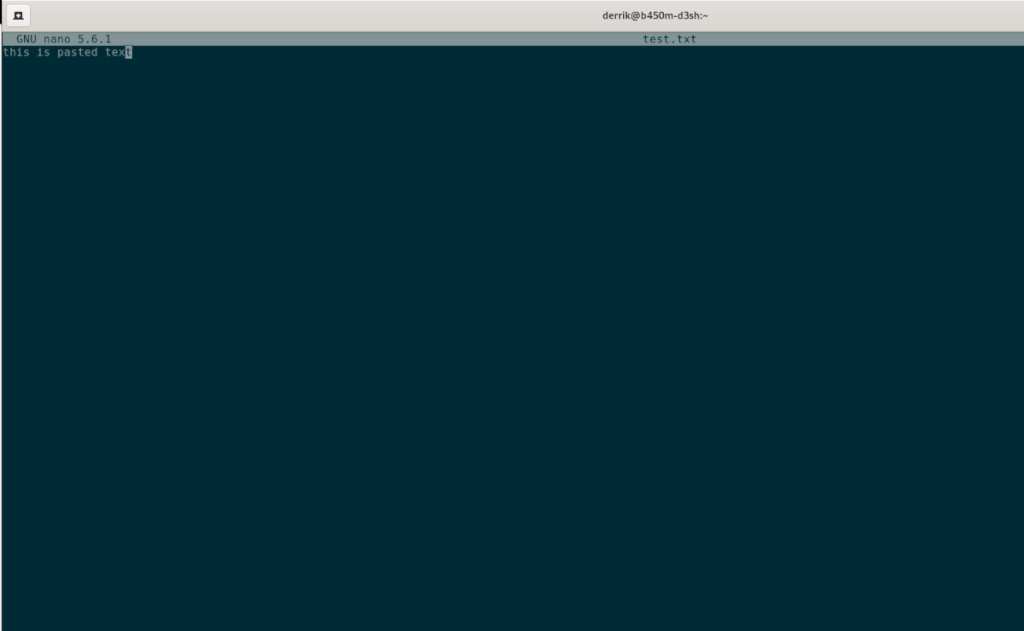
Untuk menampal teks dalam penyunting teks Nano, buka fail seperti yang biasa anda lakukan. Setelah fail dibuka, tekan Ctrl + Shift + V pada papan kekunci. Dengan menekan ini, anda akan dapat menampal teks daripada papan kekunci anda.
Maklumat lanjut tentang Nano
Dalam panduan ini, kami membincangkan penggunaan asas penyunting teks Nano. Jika anda ingin mengetahui lebih lanjut, lihat manual penuh. Untuk melakukan itu, buka tetingkap terminal dan laksanakan arahan man nano .
lelaki nano


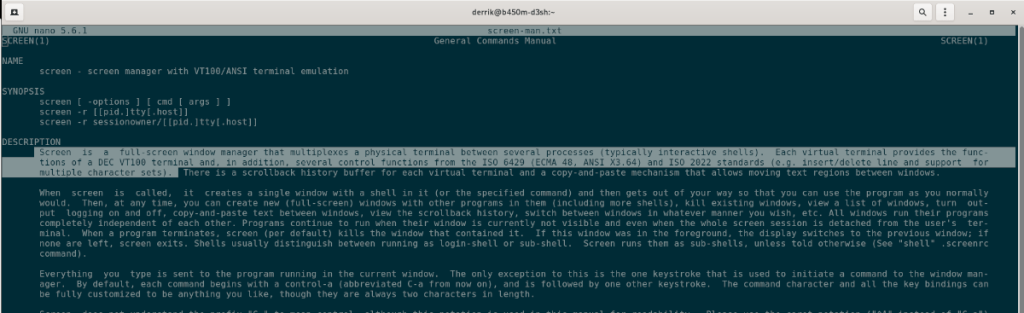
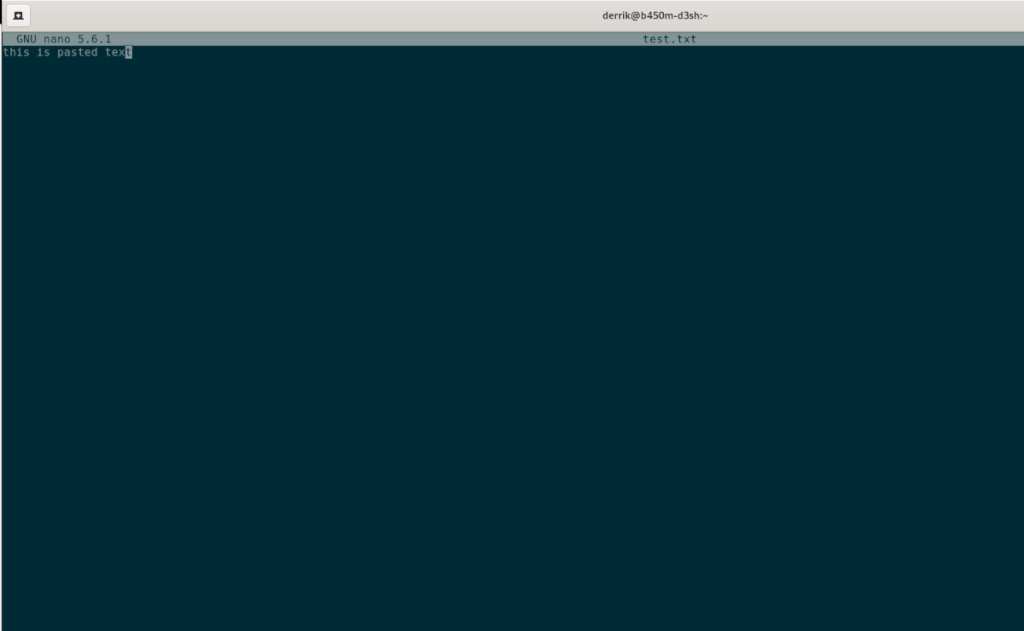



![Muat turun FlightGear Flight Simulator Secara Percuma [Selamat mencuba] Muat turun FlightGear Flight Simulator Secara Percuma [Selamat mencuba]](https://tips.webtech360.com/resources8/r252/image-7634-0829093738400.jpg)




